- Mi primera campaña
- Tu primera llamada en 3 minutos
- Empezando tu campaña en vivo
- Iniciando una nueva llamada
- Organizando los campos del formulario
- Configuración del ID de llamadas
- Exportación de resultados de llamadas
- Agregando saldo a tu cuenta
- Realizando llamadas
- Plantillas de Campaña Dialfire
- Dominando Dialfire
Carrito de compras
El carrito de compras está optimizado para televentas de diversos artículos.
¿Cómo pueden los agentes trabajar con la campaña de carrito de compras?
- Primero, tus agentes eligen un elemento del menú desplegable de selección de Producto.
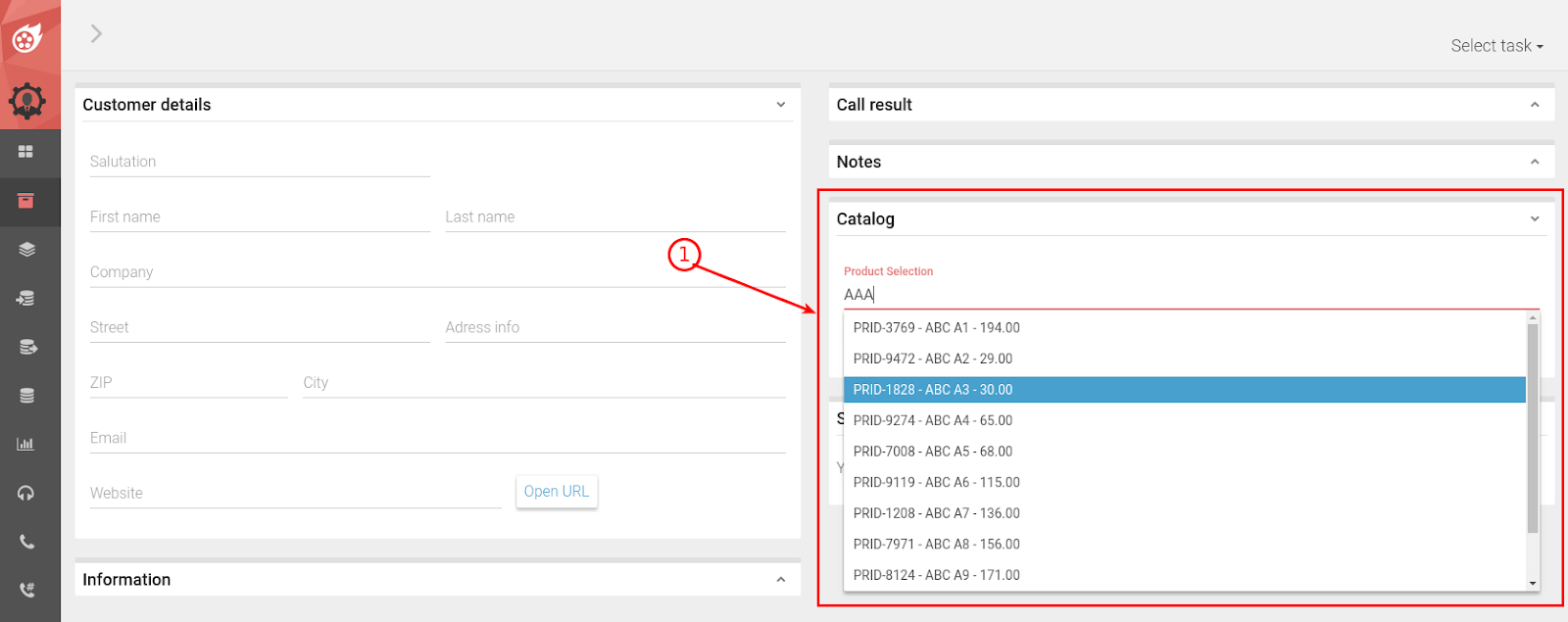
- Al elegir aparecerá la descripción del producto, y se puede ingresar la cantidad deseada. Haciendo clic en + el producto será agregado al carrito de compras.

Ten en cuenta que puedes ajustar la cantidad pedida en cualquier momento en el carrito de compras. Para eliminar un producto determinado del carrito de compras, simplemente ajusta la cantidad a 0. Haz clic en limpiar carrito para eliminar el carrito entero.
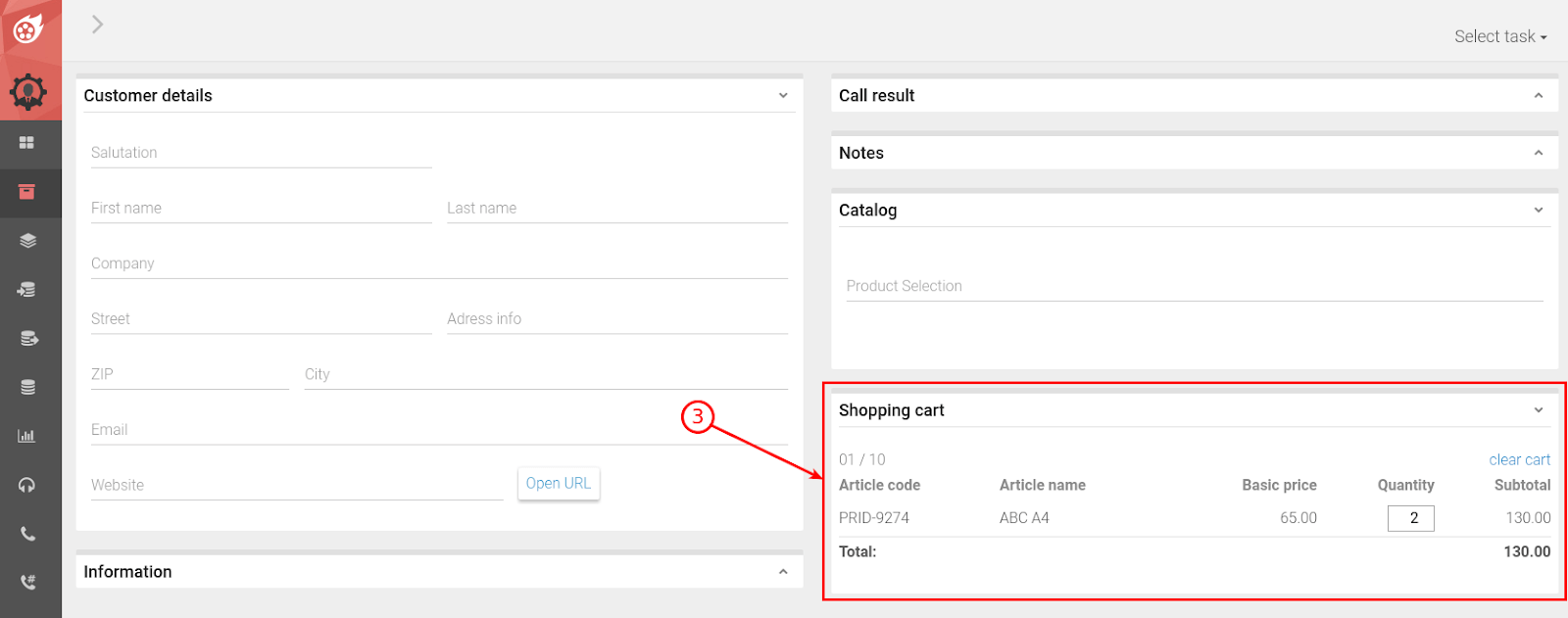
- Para completar el pedido, los agentes deben establecer el status éxito (1) y luego hacer clic en guardar o guardar y siguiente (2).
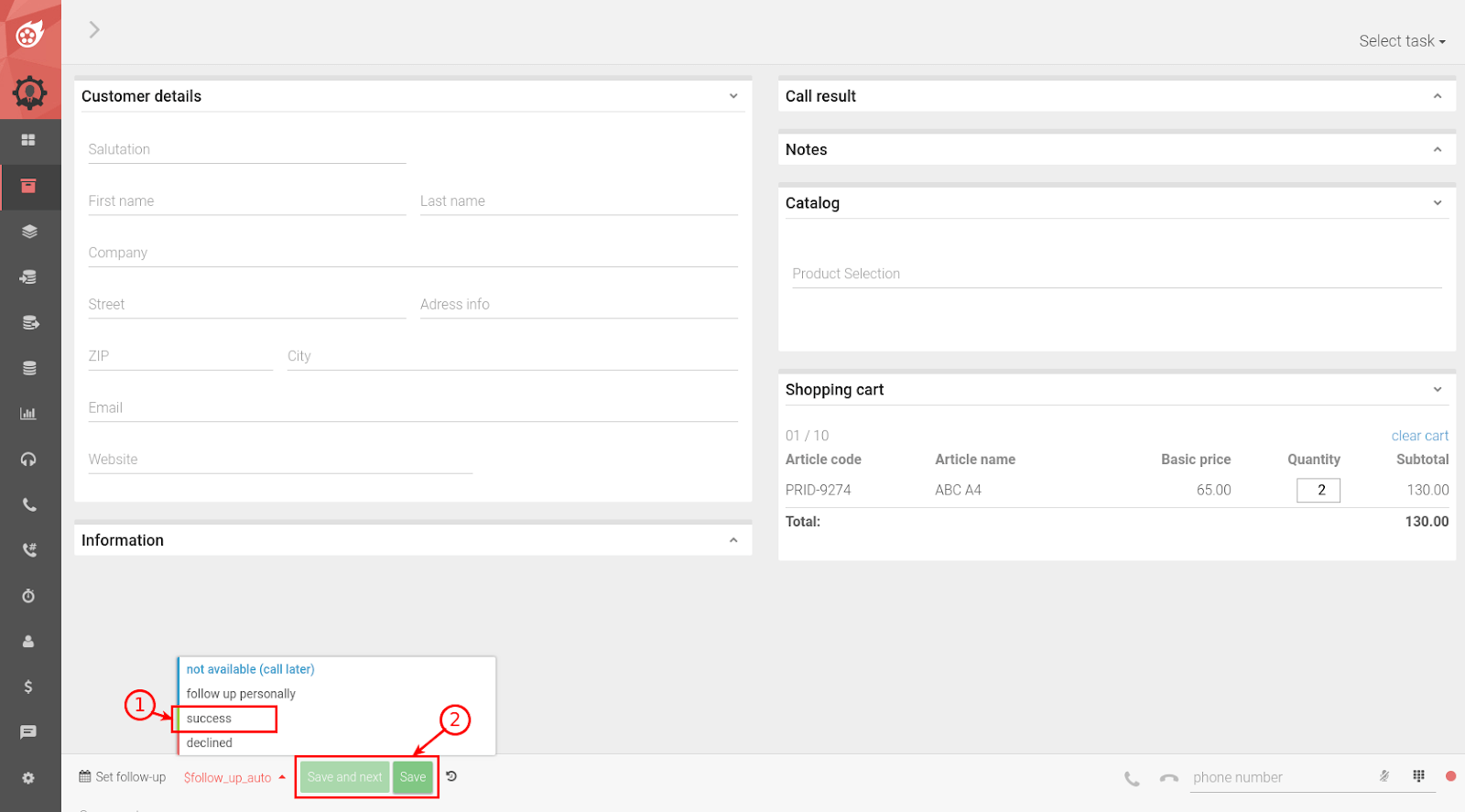
Nota:
- Si se definen hasta diez productos (vgl.productlist.csv) el menú desplegable puede usarse como desplegable normal (sin entrada previa en el campo de búsqueda)
- A partir del undécimo producto, deben tipearse al menos tres caracteres (filtrado de la lista)
- Se pueden agregar al carro hasta diez productos diferentes
- Si el carrito de compras está completamente lleno, la sección catálogo estará oculta (límite en el carrito de compras visible a través de "01/10")
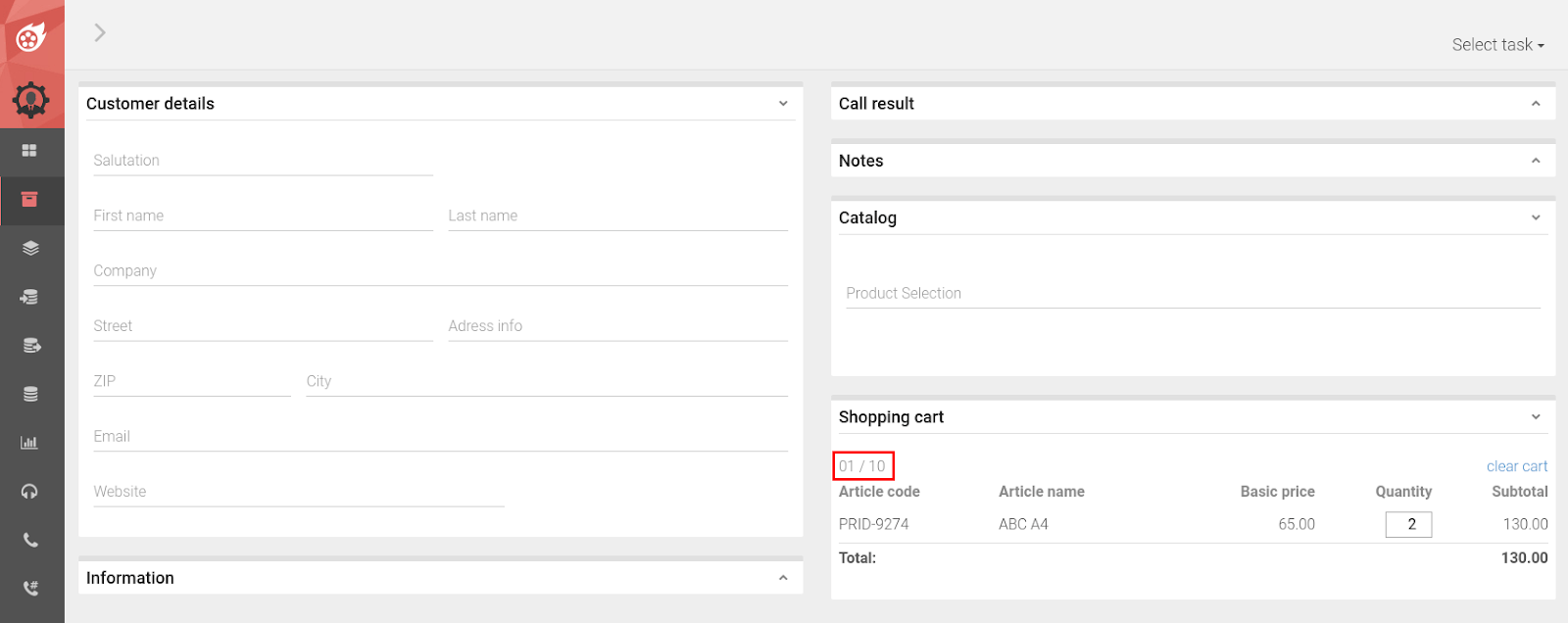
Cómo configuro mi carrito de compras en Dialfire?
- Primero, crea el contenido de tu oferta en un programa de planilla de tu elección como se muestra en la captura de pantalla a continuación. Asegúrate de que las etiquetas de columna de tu planilla sean las mismas que en nuestra plantilla [id; nombre; tipo; precio; descripción].
Nota:
- En la columna de precios, muestra solo la cantidad como enteros, p.e. "10" o con dos decimales, p.e. "9.99". Omite la moneda.
- Por favor, determina anticipadamente si los precios son netos o brutos. (B2B / B2C)
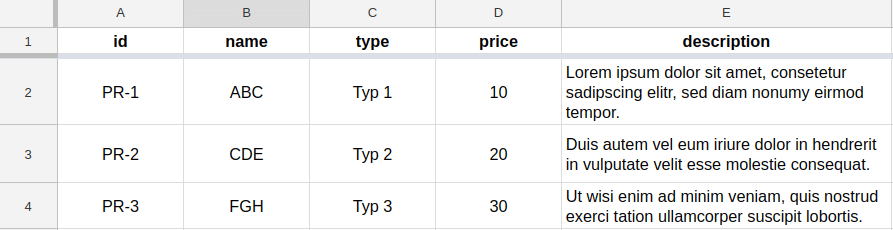
- Ahora ve al menú Campañas de Dialfire y cambia a la pestaña Recursos. Abre el archivo productlist.csv.
- Copia las líneas relevantes de tu plantilla y pégalas en productlist.csv como se ve en la siguiente imagen.
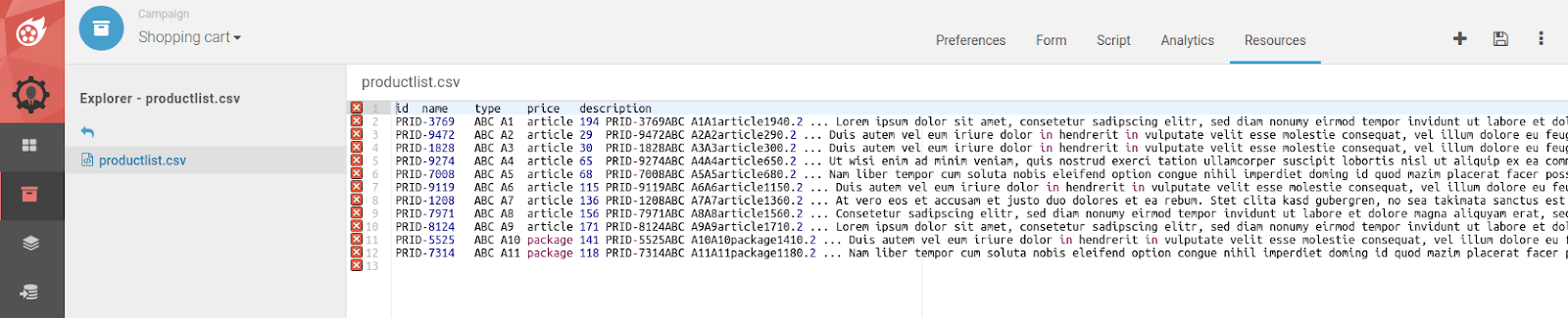
- Para cerrar, guarda el archivo recién creado haciendo clic en el disquete.
Para verificar tu cambio, cambia a la vista previa del agente. Tu carrito de compras recién creado ahora se mostrará:
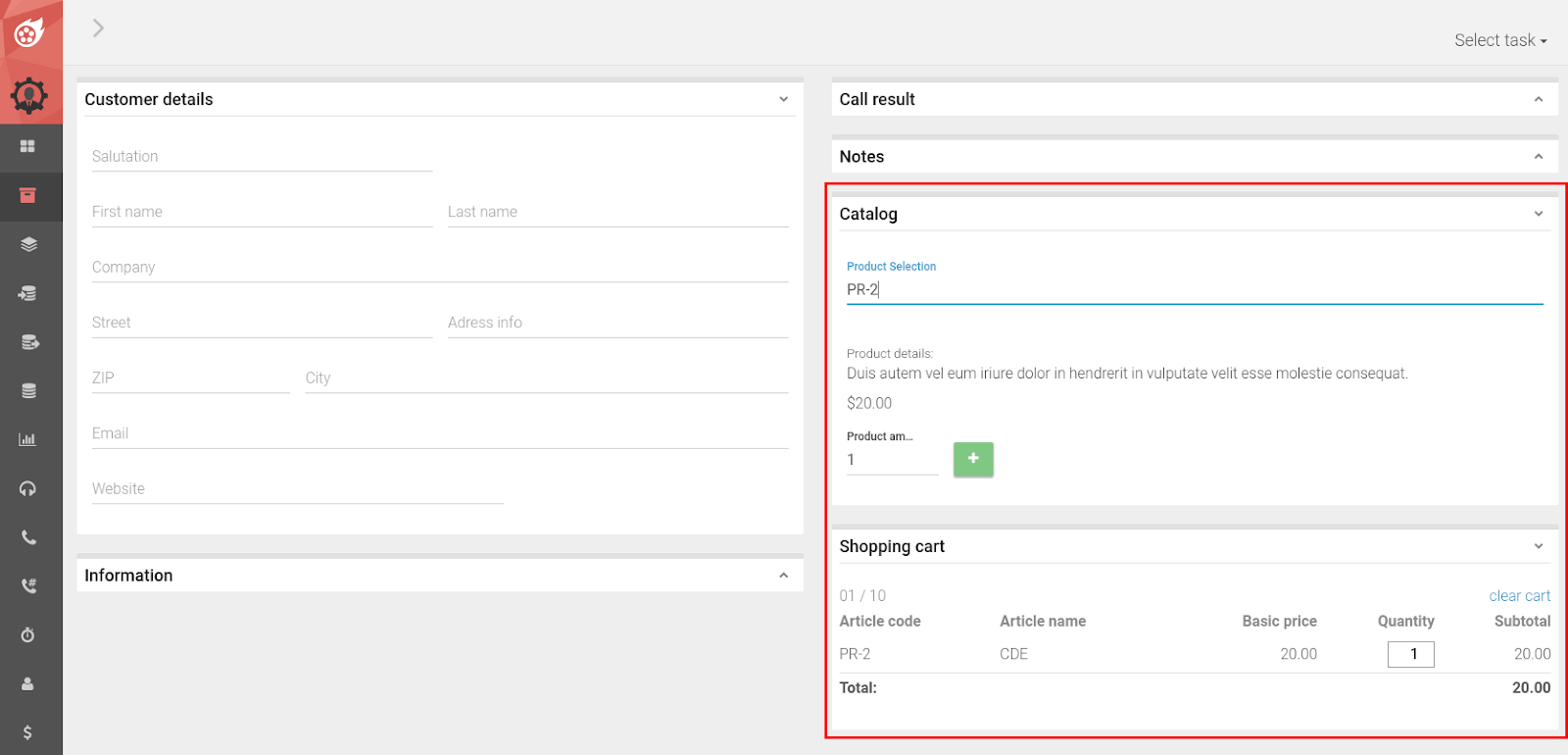
¿La lista de los artículos pedidos está disponible en la exportación?
Como de costumbre, Dialfire ofrece la posibilidad de mostrar todos los campos del carrito de compras en la exportación.
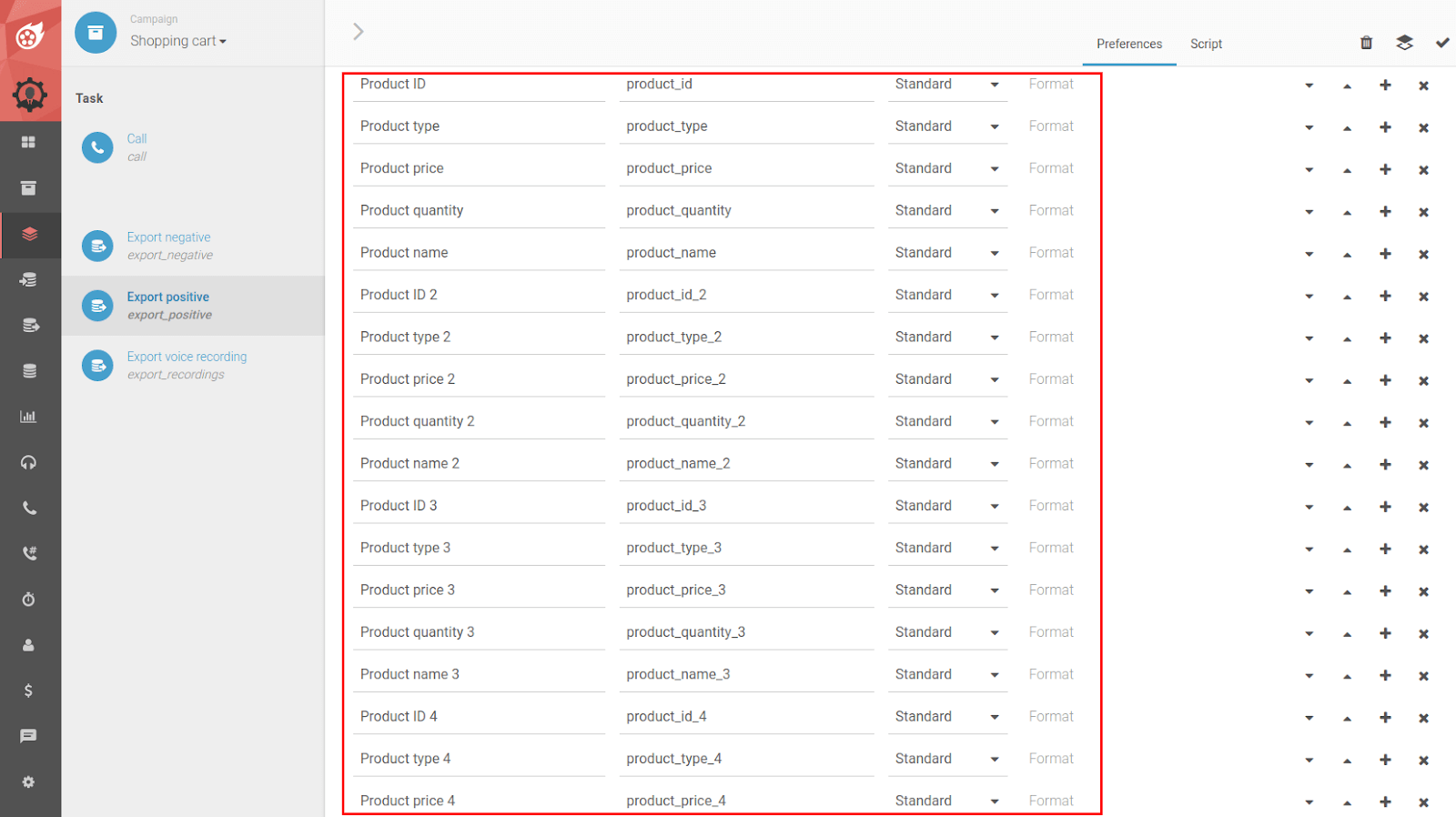
¿Cómo puedo evaluar mi carrito de compras con las estadísticas?
Las siguientes estadísticas especiales ya están provistas por Dialfire:
- Pedidos en resumen diario, semanal y mensual
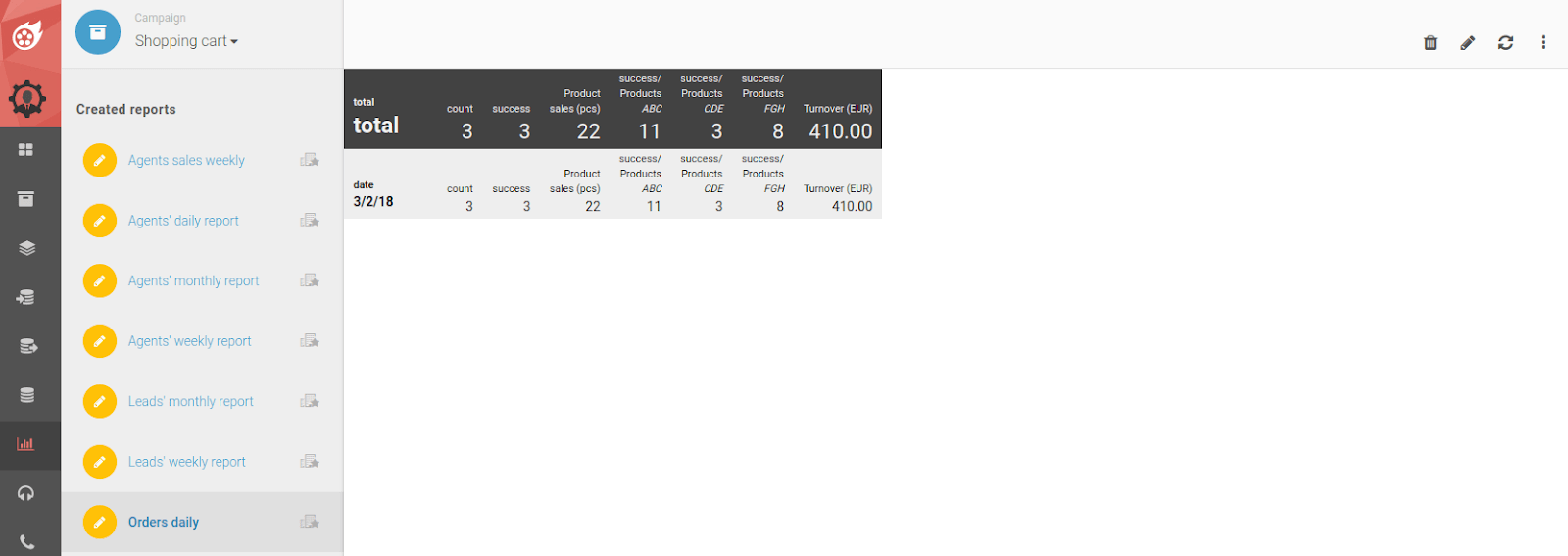
- Volumen de ventas en resumen diario, semanal y mensual
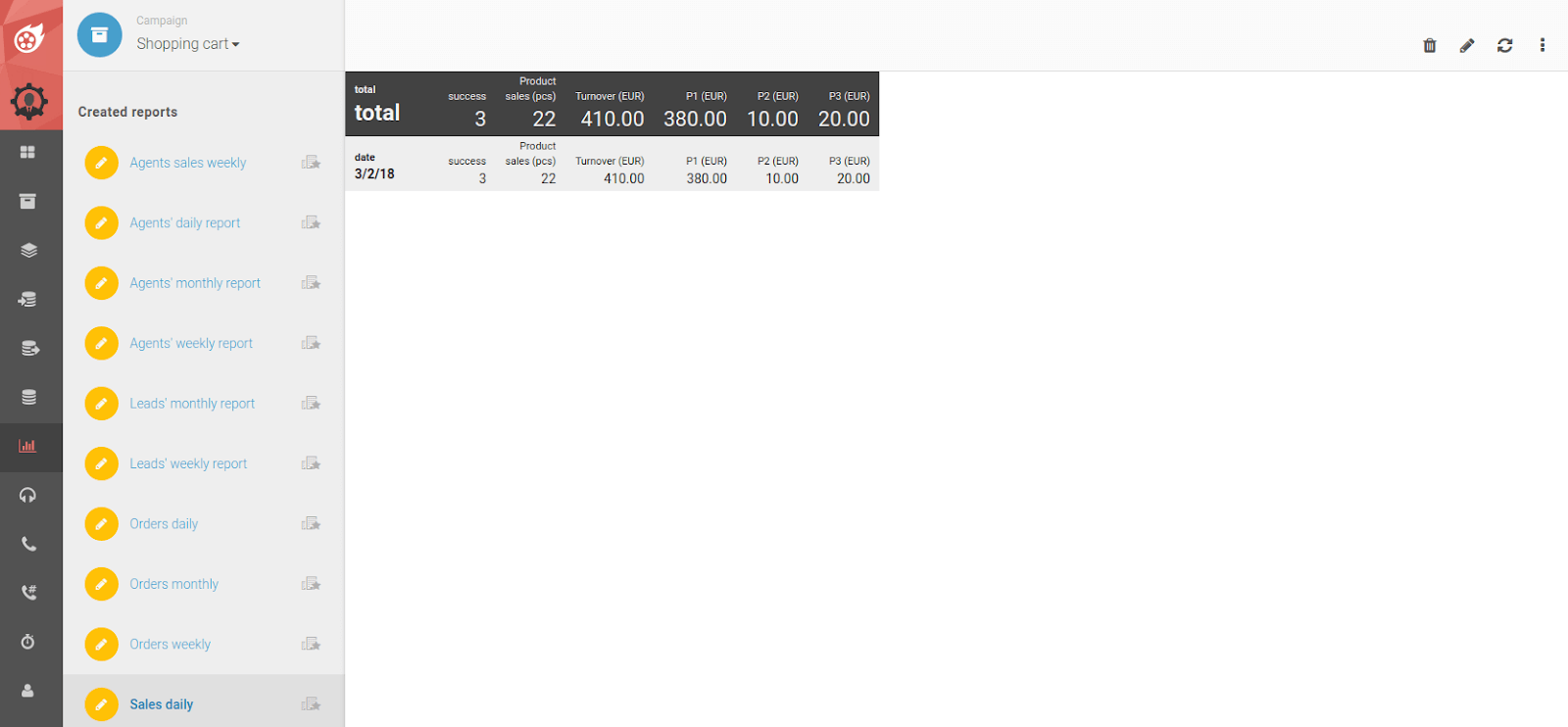
Para aprender mas sobre cómo crear o ajustar estadísticas, consulta nuestra documentación detallada aquí.